AI教你如何绘制一个可爱的饼干人(2)
-
软件频道
软件教程
illustrator
应用实例
正文
6.添加饼干人身体的高光
使用钢笔工具(P)或者画笔工具(N)像下图(1)一样在饼干人的身体右侧画5个路径,在描边面板里设置10pt描边和宽度配置文件1,仍然保持这些路径选中状态下,使用效果>模糊>高斯模糊,设置模糊数值为5px.

第二步
接下来画一个像下面一样的路径,选择10px描边,在描边面板里选择宽度配置文件4。应用3px的高斯模糊,设置混合模式为柔光。

7.制作面包人的身体
第一步
选择身体和手臂然后复制,原位粘贴(Shift-Control-V)。从外观面板里删除所有外观样式,在路径查找器里点击拼合按钮,让我们设置新的形状为“整个身体”,在你进行下一步之前,复制一个作为待用。

第二步
在你画版里选择所有图形,使用对象>剪切蒙板>建立(Control+7)

8给饼干人的表面纹理增加一些细节
第一步
使用铅笔工具(N),像下面图像一样画5个路径,两个胳膊,两条腿,一个脑袋各一个像下面图像一样(1)
选择0.5pt黄色像素的描边,在画笔面板里设置添加艺术效果—油墨,使用油墨泼贱1笔刷。
从外观面板里打开散点画笔选项,像下图一样改变设置。编辑成组(control+G)这些路径,改变混合模式为柔光。
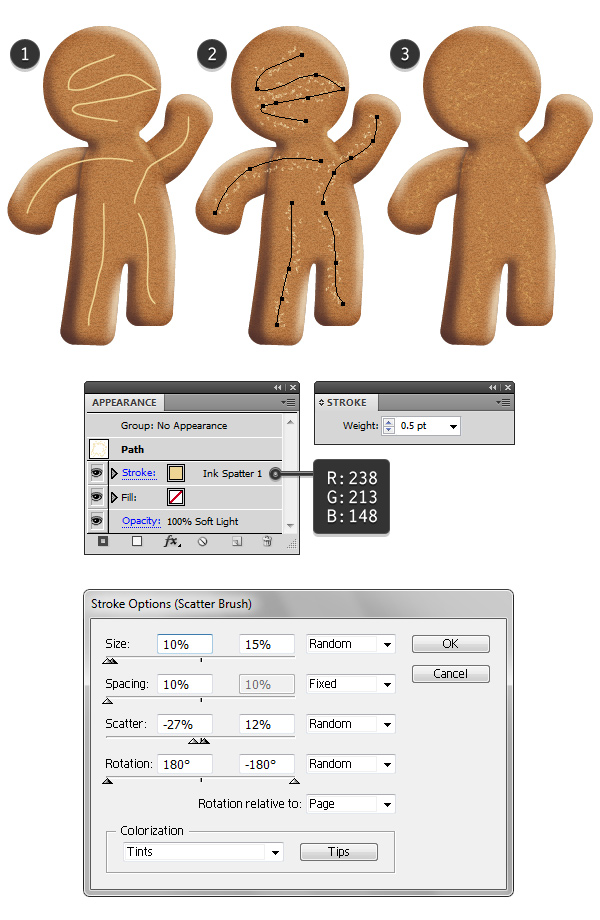
第二步
再次使用铅笔工具(N),像下面图(1)样画6个路径,设置0.5pt黑色像素的描边,在画笔面板里设置添加艺术效果—油墨,使用油墨泼贱1笔刷。像图(2)一样设置描边属性的设置。成组这些路径,设置叠加模式,透明度为55%(3)
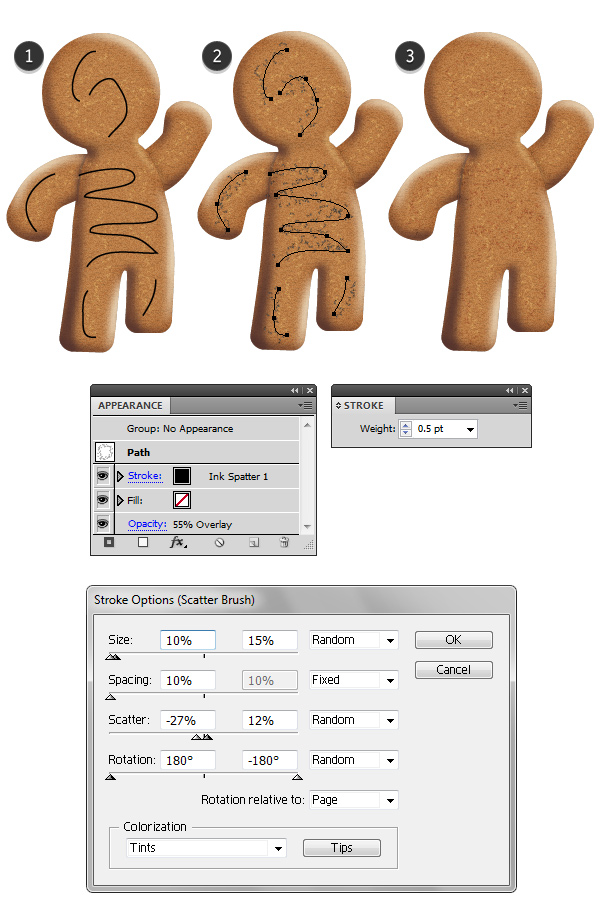
9.创建饼干人的眼睛
第一步
使用椭圆工具(L)画两倍白色的圆作为饼干人的眼睛,两个眼睛选中,使用效果>风格化>内发光,然后使用效果>风格化>投影,按照下图的设置来制作。
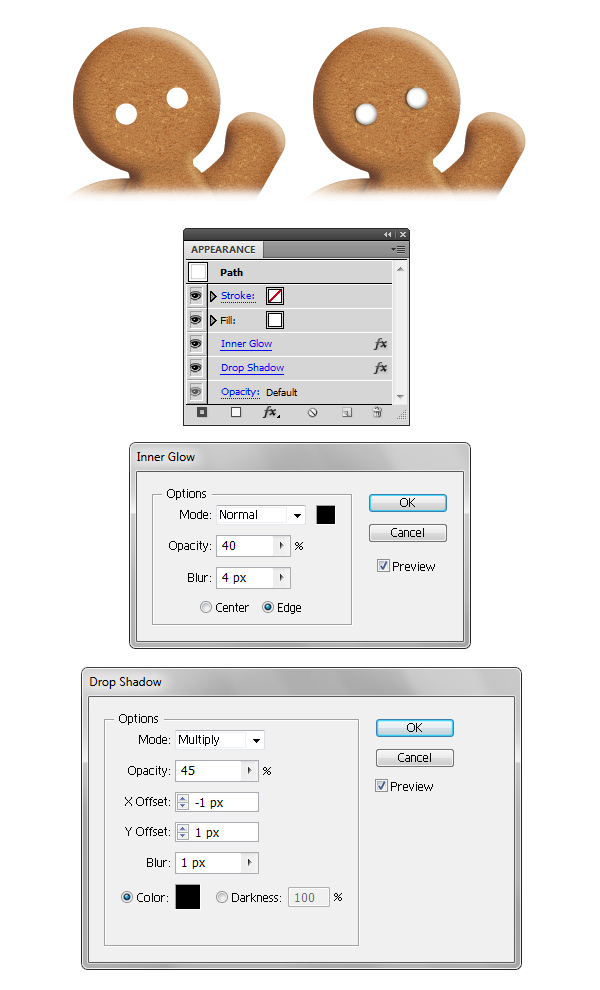
第二步
画两个小圆,用棕色填充他们。
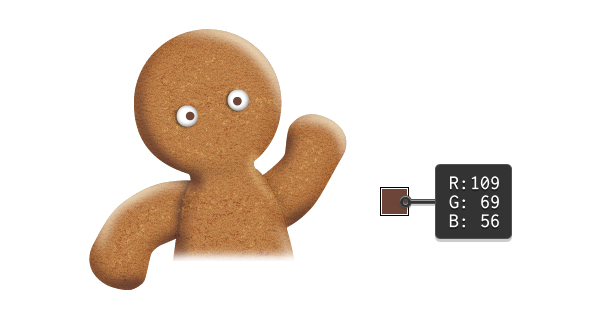
10.创建饼干人的眼眉
第一步
在眼睛上面画两个路径(1),给他们9pt蓝色描边,在描边面板里,选择圆角功能保持圆角的结束和开始。两条路径选中,使用对象下面的扩展功能(3)。
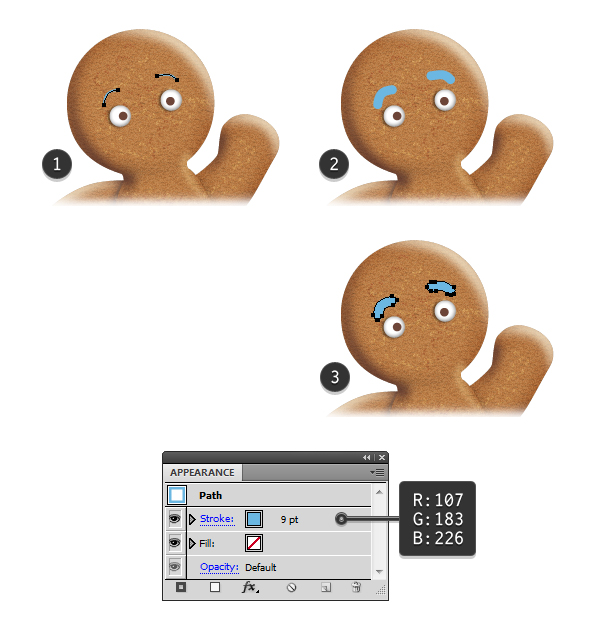
第二步
保持眼眉的形状选中,使用效果>风格化>投影,和下图一样设置参数,点击确定。
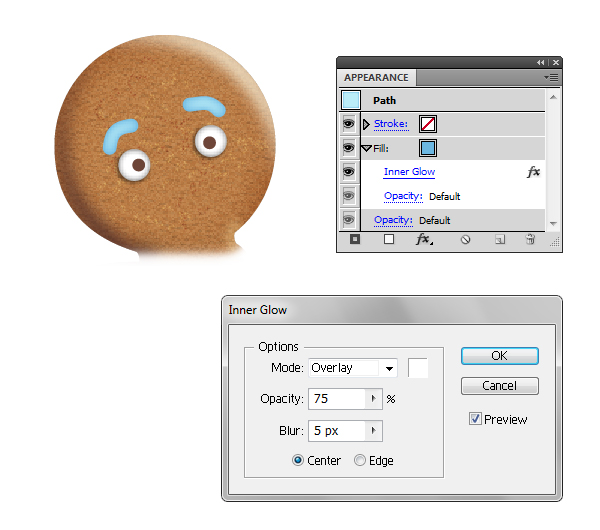
第三步
保持眼眉选中,在扩展面板里增加一个新的填充在原来的上面,用白色作为填充色。使用效果扭曲和变换>变换效果,向下图一样设置效果。现在使用效果>风格化>羽化,模糊值设置8px的半径。
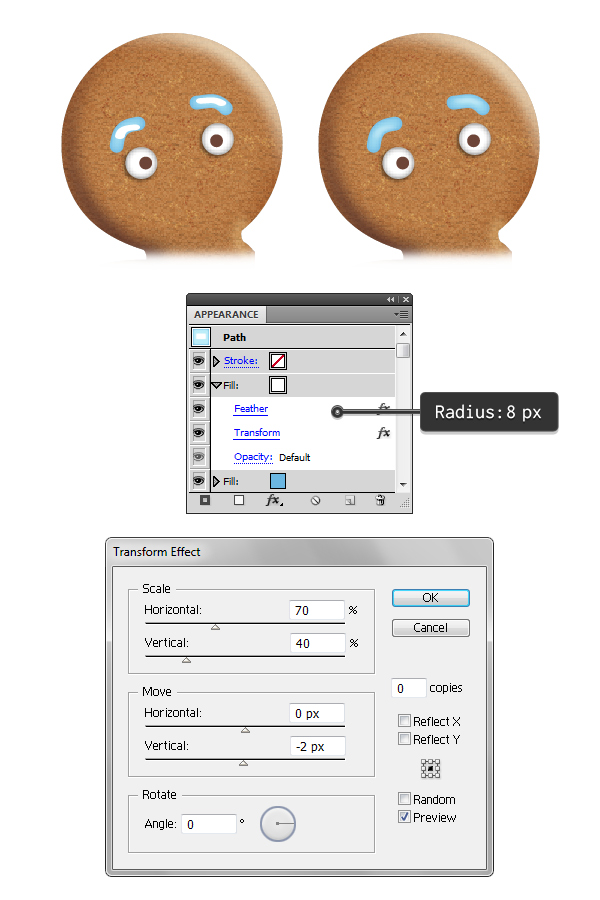
第4步
仍然保持眼眉选中,使用效果>风格化>投影,然后使用投影效果。
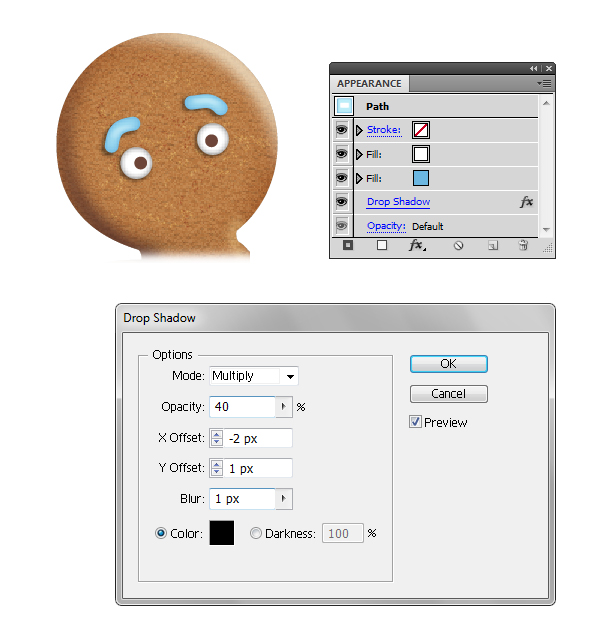
11.创建饼干人的嘴
第一步
使用钢笔工具(P)像嘴一样画个路径,设置7pt红色描边。然后使用对象>扩展,这样使得描边变为填充。
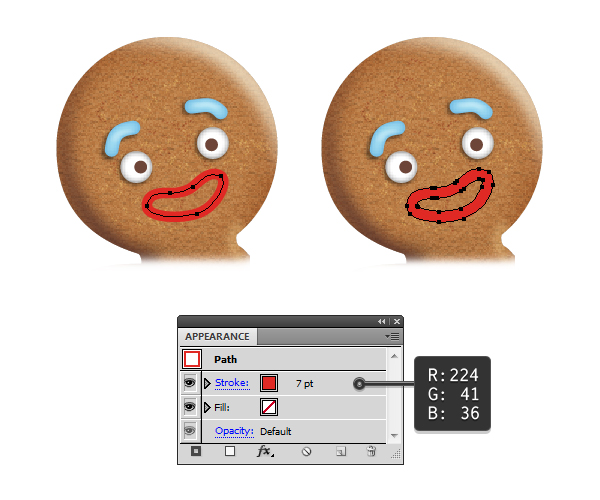
第二步
选中嘴形,使用效果>风格化>内发光,和下图(1)一样设置。
在第一个图形的图形的基础上增加一个新的填充,使用效果>路径>偏移路径,设置偏移数值为-2px(2),然后使用效果>风格化>羽化,设置模糊为3px(3)
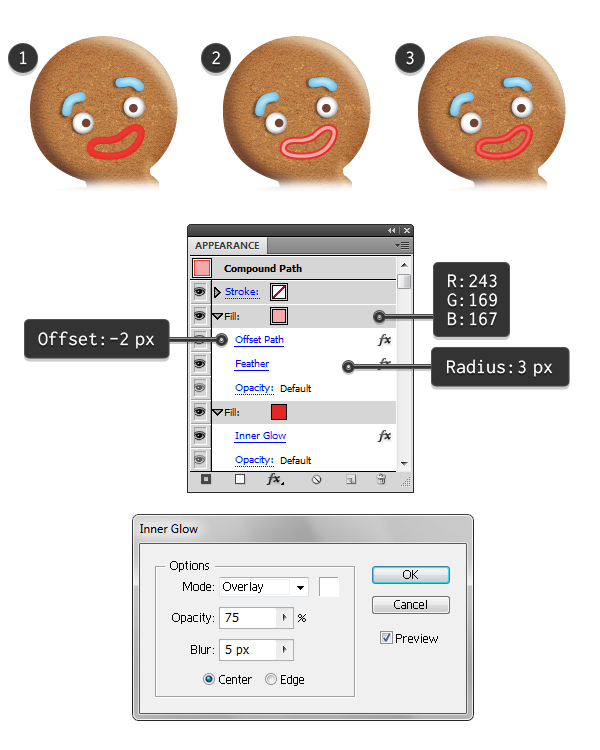
第3步
仍然保持嘴型选中,用下图的数值参考设置投影效果。
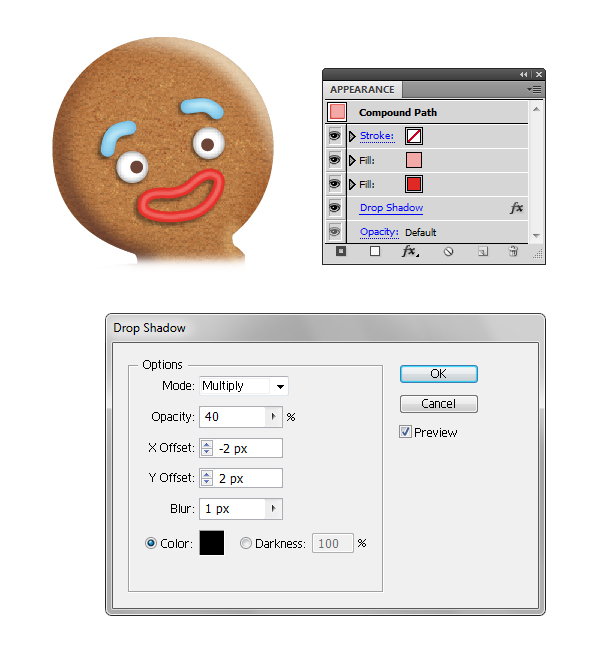
12.创建饼干人的头发
第一步
使用钢笔工具(P)或者铅笔工具(N)画一个卷曲的路径作为饼干人的头发,设置6pt棕色的描边。圆角,然后使用对象>扩展。
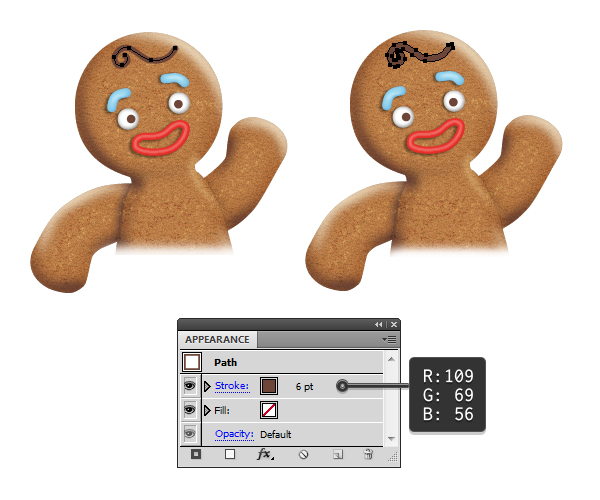
第二步,
保持头发选中,像下图使用设置内发光效果,和嘴形一样设置投影效果。
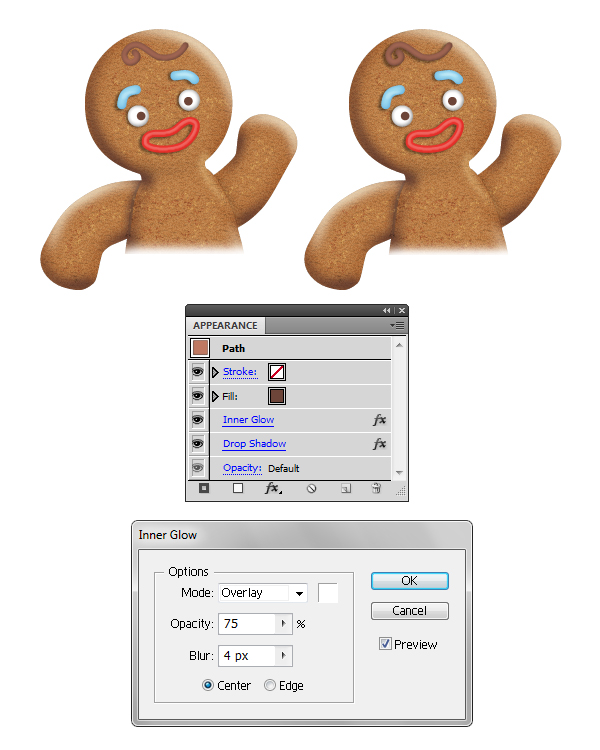
13创建纽扣
使用椭圆工具(L)在身体上画上两个圆形作为按钮,使用蓝色作为填充色,像下面设置一样适用内发光效果。
在第一个的基础上做一个新的填充,设置填充色为白色,使用效果>扭曲和变形>变形,变形效果,像下面图像一样设置参数,然后确定。现在呢,使用效果>风格化>羽化功能,设置羽化半径为8px,同透明图调整为66%(2)。
仍然保持按钮选中,和嘴部形状一样,应用外投影效果。
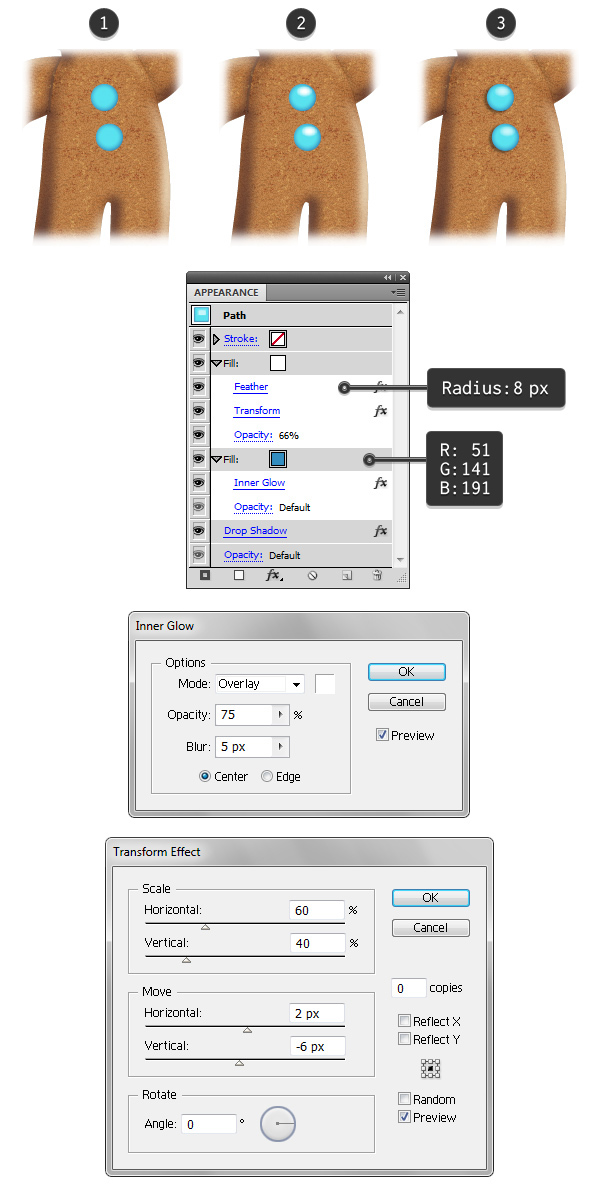
14步给我们的饼干人添加冰雪的装饰
使用铅笔工具(N)在胳膊和腿上画一个波浪形的路径,对于啷个路径中靠近我们的左边的路径,设置9pt的描边,两个路径中右边的设置为8pt 的描边,在描边模版里设置圆角边缘然后使用对象>扩展。(话说译者翻译的也挺累,大家看的咋样了记得关注我,反馈给我,我好有动力继续翻译下去)

第二步,保持冰的形状选中,使用内发光和外投影效果(和下图一样)
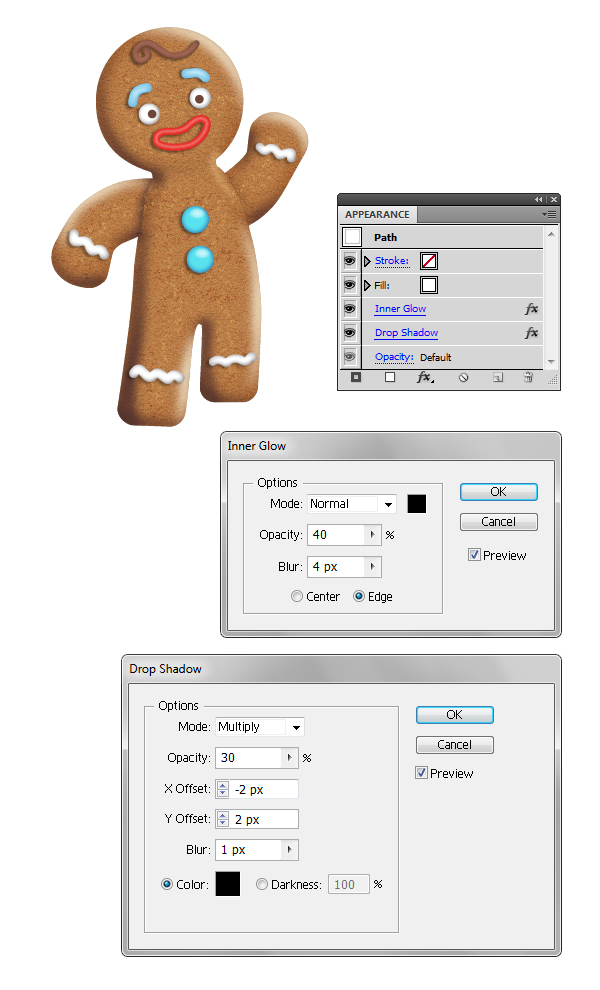
第三步
接下来使用钢笔工具(P)像下面一样画出裤子的形状加上两条线,设置5pt的描边然后使用对象>扩展。

第4步
保持裤子和两条线选中,像下图的参数一样使用内发光效果,和之前一样使用外投影效果。
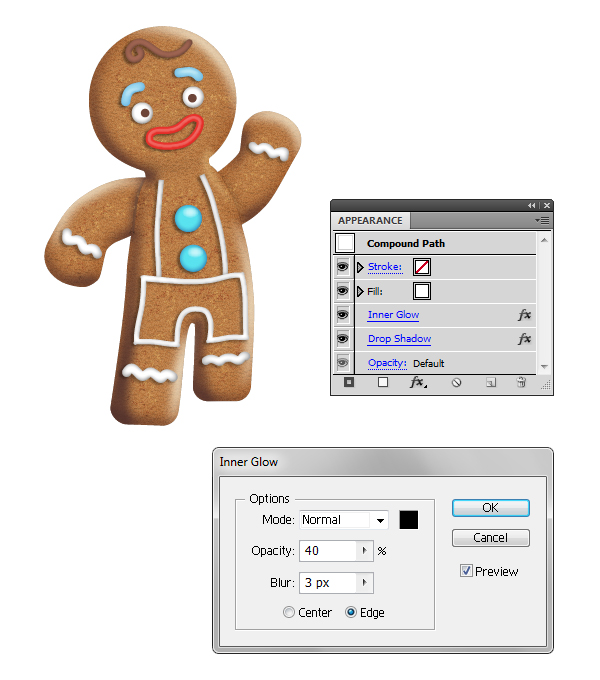
第五步
在裤子上画一个卷曲的形状,在描边里设置6pt白色描边,然后使用对象>扩展,使用内投影效果,
用相同的设置参数设置外投影。

15.创建蝴蝶领带
第一步
画两个类似三角形的圆角三角形和在他们中间的圆,选择他们,填充红色。
在右侧正确的三角形选中的情况下,适应内发光效果,和下面的图像设置一样。在这个的基础上添加一个新的填充,设置颜色为白色。使用效果>扭曲和变形>变形,像下图一样设置,然后使用效果>风格化>羽化,设置羽化半径为8px,把透明度减少到66%。
其他两个形状也有大体差不多的设置,但是左边的图形从扩展面板里删除内发光效果。

第二步
像下图的图一样,给三个形状使用垂直投影效果,这样就组成了领带结,这样面包人的主体形象就已经完成了。
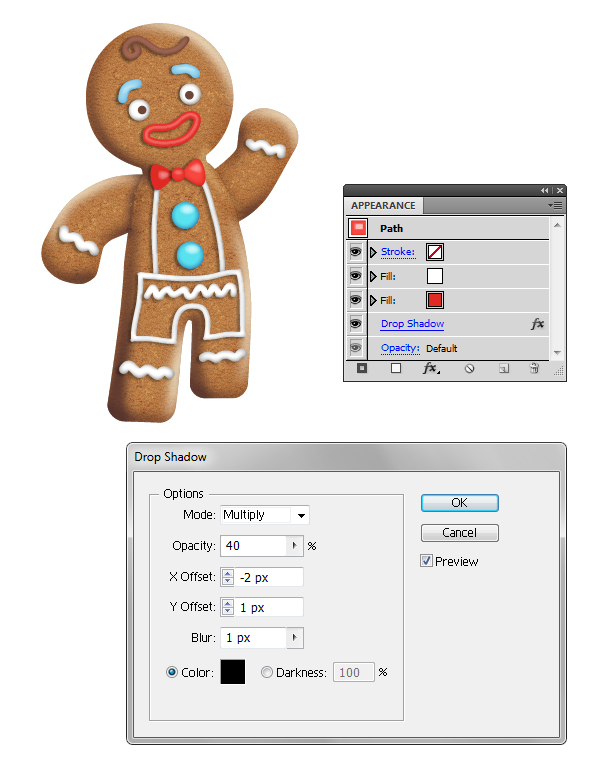
16.创建面包人的投影
第一步
选择你早先在教程中建立的“整个身体”形状,填充为黑色,把这个图形移动到饼干人的后面。现在,使用效果>扭曲和变形>自由扭曲,拖拽锚点像下图一样来扭曲图形。

第二步
保持黑色路径选中,使用对象>扩展外观,为了可以扩展到自由扭曲的效果。用选择工具(V)选择黑色投影,拖拽,使得投影变的长一点。或者使用直接选择工具(A) 选择形状的上半部分(头和胳膊)向上移动这些锚点。

第三步
用线性渐变代替黑色(像下图一样),使用效果>模糊>高斯模糊,设置模糊数值为3px,然后把透明度调整为80%
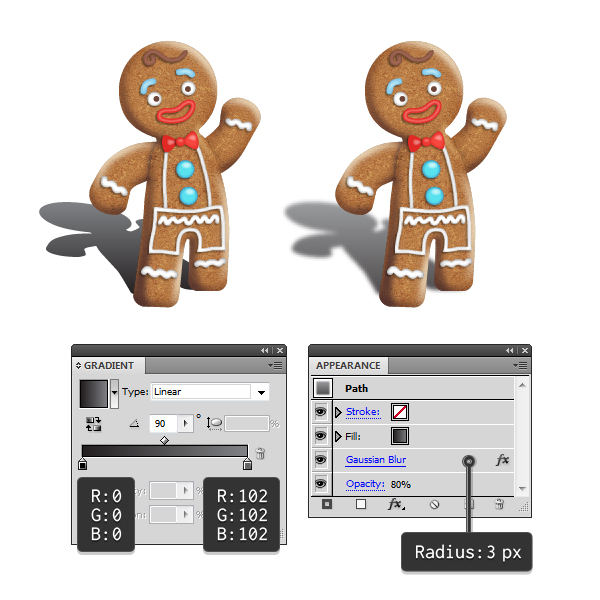
恭喜你,终于完成啦(译者翻译的也很累,加我好友安慰一下坚持翻译的心灵)
添加你喜欢的背景,AI绘制一个可爱的饼干人教程就完成啦,我希望这是一篇有益的教程,让我知道你是否需要更多有益的课程。

评论 {{userinfo.comments}}
-
{{child.nickname}}
{{child.create_time}}{{child.content}}






{{question.question}}
提交
CES2026石头轮足扫地机器人惊艳亮相,让具身智能“长脚”开启立体清洁时代
新一代小米SU7官宣2026年4月上市 新增卡布里蓝配色
王者跨界 创新共舞 石头科技与皇马跨界共塑全球高端清洁品牌坐标系
荣耀WIN评测:万级续航+主动散热,重构电竞手机天花板
驱动号 更多













































